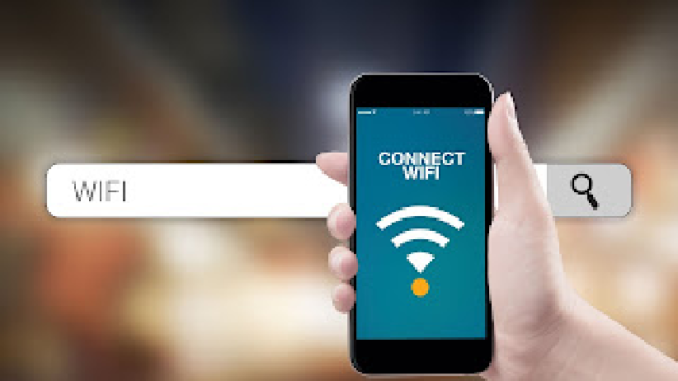
Kamu pasti pernah mengalami kejadian laptop tidak konek wifi. Padahal di pengguna laptop lain dapat terhubung dengan jaringan wifi secara baik-baik saja. Pada kejadian tidak bisa mendapatkan koneksi wifi merupakan hal yang membuat kamu kesal.
Namun, saat ini kamu tidak perlu bingung lagi bagaimana cara mengatasi laptop yang tidak bisa terhubung wifi dan ada sebab akibat kenapa laptop tidak mau terhubung wifi yang akan dijelaskan sebagai berikut.
Cara Jitu Mengatasi Laptop Tidak Konek Wifi
Ada satu cara yang jitu dan dapat kamu gunakan untuk mengatasi laptop tidak konek wifi dan tentunya cara tersebut sangat mudah untuk di lakukan olehmu.
Hal yang paling penting dan utama adalah kamu perlu melakukan pengecekan terhadap area icons yang ada di bawah pojok kanan.
Ketika di internet acces terdapat simbol tanda seru maka laptop tidak dapat terhubung dengan jaringan wifi yang sudah ada. Maka dari itu lakukan dengan cara seperti di bawah ini:
1.Langkah pertama untuk laptop tidak konek wifi adalah kamu membuka control panel dan kemudian klik pada bagian network dan internet. Selanjutnya kamu akan masuk pada jendela networdk dan sharig center dan kemudian kamu bisa memberikan klik pada bagian yang bertuliskan change adapter yang ada di atas sebelah kiri.
2.Langkah kedua setelah kamu memilih change adapter setting maka akan terbuka jendela baru dan pada jendela network conection. Kamu bisa klik pada bagian kanan wireless conection dan kemudian pilih properties.
3.Langkah selanjutnya pada saat laptop tidak konek wifi kamu bisa langsung pilih pada jendela local area connection properties yang sudah ada di daftar. Salah satu dari pilihan daftar adalah kamu bisa memilih internet protocol version 4 dan kamu bisa memberikan double klik pada tulisan tersebut.
4.Setelah memberikan double klik maka akan muncul jendela internet protocol 4 properties. Lakukan klik pada bagian menu bullets dan juga memberikan klik pada bagaian obtain dns.
5.Setelah langkah-langkah yang sudah di jelaskan di atas maka kamu perlu menunggu sampai dengan proses laptop tidak konek wifi berjalan dengan lancar.
Kemudian kamu bisa melakukan pengecekan terhadap ikon wifi yang ada di pojok kanan untuk ikon tanda seru sudah menghilang atau belum. Jika sudah menghilang maka cara laptop tidak konek wifi di atas berjalan sukses.
Penyebab Laptop Tidak Konek Wifi
Selain itu pada saat laptop tidak konek wifi maka kamu perlu mengetahui terlebih dahulu apa saja akibat nya. Mari kita langsung saja bahas secara detail beberapa akibat dari laptop yang tidak dapat terhubung dengan jaringan wifi.
1.Perlu melakukan pengecekan terhadap lampu indikator. Pada saat lampu indikator berwarna merah maka ada kerusakan pada bagian hardware. Maka dari itu akibat dari kerusakan hardware ini membuat driver pada laptop tidak bisa terdeteksi.
2.Perhatikan semua lampu indikator, ketika laptop sudah aktif dengan tersambung jaringan wifi maka lampu indikator berwarna putih atau hijau.
3.Kamu perlu memastikan bahwa driver ethernet control sudah di install pada laptop kmau. Untuk kamu yang sudah melakukan install driver eternet control maka akan terdapat ikon bintang berwarna kuning pada logo wifi atau device manager.
4.Paling terpenting kamu sudah pasti memasukkan pasword wifi secara benar.
Pada saat kamu mengalami masalah laptop tidak konek wifi jangan panik. Coba lakukan beberapa cara agar dapat normal kembali dan lakukan perawatan rutin agar tidak terjadi kerusakan pada laptop.

Leave a Reply